Pernahkah Anda menggunakan Google Drive? Dropbox? Atau layanan file storage lainnya? Sebenarnya Anda juga bisa membuat layanan serupa di VPS Niagahoster dengan beberapa langkah saja.
Layanan file storage memudahkan Anda untuk mengakses file atau dokumen dari mana saja berada selama ada jaringan internet. Tidak hanya dokumen file, tetap juga bisa berupa musik atau video. Anda juga dapat mengunggah berbagai macam file dari mana saja berada.
Beberapa file storage yang saat ini banyak digunakan adalah Google Drive, Dropbox, Microsoft OneDrive, dan lain sebagainya. Semuanya menawarkan layanan penyimpanan secara gratis. Namun tentu saja ada batasannya. Keamanan data juga mengikuti aturan yang ada pada penyedia layanan tersebut.
Ada aplikasi perangkat lunak yang fungsinya mirip dengan beberapa layanan yang disebutkan di atas, yaitu ownCloud. Aplikasi ini dapat diinstall di komputer pribadi maupun di server cloud secara gratis.
Apa itu ownCloud dan bagaimana cara install ownCloud di Linux? Yuk simak ulasannya pada artikel ini.
Apa itu ownCloud?
ownCloud adalah perangkat lunak yang digunakan membuat layanan file hosting. Aplikasi ini mirip dengan layanan cloud storage terbaik lain seperti Dropbox, Google Drive, dan penyimpanan lainnya. Cocok untuk mencoba membuat server file sendiri dan mengkonfigurasinya sesuai dengan kebutuhan.
ownCloud menyediakan layanan pengelolaan file yang baik, mengambil dan mengakses file dengan lancar, serta terhubung langsung dengan teknologi berbasis web.
Kontributor ownCloud saat ini mencapai 1300 yang membuatnya menjadi salah satu proyek open source yang paling besar di seluruh dunia. Aplikasi ini juga sudah dipercaya ribuan organisasi di seluruh dunia.
Keuntungan Menggunakan ownCloud
Ada beberapa keuntungan menggunakan ownCloud yang bisa Anda dapatkan.
- Gratis
Keuntungan yang jelas-jelas ada adalah gratis. Aplikasi ini dapat Anda gunakan secara gratis di bawah perlindungan ownCloud Foundation.
- Pengaturan Keamanan Dapat Disesuaikan dengan Kebutuhan
Anda dapat melakukan penyesuaian pengaturan keamanan sesuai dengan kebutuhan tanpa harus menggunakan pengaturan yang sudah ada. Misalnya saja untuk menambahkan autentifikasi pada saat login dan memperketat rule yang diterapkan antar akun. Namun pastikan Anda mengerti apa yang dilakukan.
- Melakukan Pertukaran File, Video, Musik, dan Lainnya dengan Mudah
Anda dapat mengunggah, menyimpan, dan mengakses berbagai macam file, video, musik dengan mudah dan di mana pun berada selama masih ada jaringan internet.
- Terintegrasi Perangkat Mobile
ownCloud juga sudah tersedia di dalam versi mobile, seperti Android dan iOS sehingga memudahkan Anda untuk mengelolanya.
- Tidak Ada Batasan
Tidak ada batasan besarnya penyimpanan. Anda dapat menambahkannya kapan saja. Apalagi jika mempunyai server fisik sendiri.
- Enkripsi File yang Disimpan
Semua file yang tersimpan di dalam ownCloud dienkripsi sehingga meningkatkan keamanan data dan mencegahnya dan tindakan yang dapat merugikan pengguna.
- Terdapat Fitur Kalender dan Kontak
Di dalam aplikasi ownCloud juga terdapat fitur untuk kalender dan kontak yang bisa diakses dan dibagi ke siapa saja yang diberikan hak untuk mengakses.
Masih ada banyak fitur ownCloud yang tersedia di dalamnya, untuk lebih lengkapnya Anda dapat mengakses halaman review ownCloud.
Panduan cara install ownCloud di Ubuntu 18.04
Cara install cukup sederhana dan dapat dilakukan menggunakan beberapa langkah saja.
Namun, ada beberapa hal yang perlu dipersiapkan sebelum melanjutkan ke proses instalasi ownCloud di Linux.
Persiapan
- Akses SSH VPS
Anda dapat membuat user menggunakan hak akses sudo untuk melakukan konfigurasi dan instalasi dasar.
- LAMP Stack
ownCloud membutuhkan web server, database, dan PHP agar dapat berjalan dengan baik. Pengaturan LAMP Stack (Linux, Apache, MySQL, dan PHP) server sudah dapat memenuhi sebuah kebutuhan ini. Anda dapat mengikuti panduan kami di Cara install LAMP Ubuntu 18.04 jika Anda menggunakan sistem operasi Ubuntu.
- (Opsional) Sertifikat SSL
Anda juga dapat menambahkan sertifikat SSL pada server, tapi langkah ini opsional. Pun demikian, SSL adalah metode yang berguna untuk mengamankan transfer data website.
Langkah-langkah Cara Install ownCloud
Setidaknya ada tiga langkah yang Anda dapat ikuti untuk install ownCloud. Jika Anda masih baru dalam menggunakan Linux, sila membaca artikel perintah dasar Linux untuk mempelajari beberapa perintah yang sering dipakai.
-
Langkah 1 – Download ownCloud
Pada artikel ini cara instal ownCloud menggunakan file instalasi. Namun file instalasi ownCloud secara default tidak ada di repositori Ubuntu, jadi kita perlu menambahkannya terlebih dahulu ke server. Kita dapat menggunakan curl untuk mendapatkan release-key dan meng-import menggunakan apt-key menggunakan perintah berikut.
$ curl https://download.owncloud.org/download/repositories/10.0/Ubuntu_18.04/Release.key | sudo apt-key add –
Kemudian tambahkan file (misalnya: owncloud.list) di dalam folder source.list.id. File ini akan berisi alamat untuk mengarahkan apt ke dalam repositori ownCloud.
$ echo ‘deb http://download.owncloud.org/download/repositories/10.0/Ubuntu_18.04/ /’ | sudo tee /etc/apt/sources.list.d/owncloud.list
Agar paket dapat kita install, maka perlu dilakukan update terlebih dahulu dan menjalankan proses instalasi. Pada proses ini dapat sekaligus melakukan proses instalasi beberapa modul PHP yang dibutuhkan pada saat instalasi dan konfigurasi ownCloud.
$ sudo apt update
$ sudo apt install php-bz2 php-curl php-gd php-imagick php-intl php-mbstring php-xml php-zip owncloud-files
Paket “owncloud-files” akan membuat file bernama “owncloud” di dalam folder /var/www/html/. Folder ini berisi semua file yang dibutuhkan untuk proses instalasi.
-
Langkah 2 – Menyesuaikan Root Dokumen
Catatan: Anda dapat mengabaikan langkah ini. Namun pada saat konfigurasi instalasi URL yang Anda akses adalah https://domain_atau_ip_serverAnda/owncloud. Jika mengikuti langkan ini, maka URL yang nantinya Anda gunakan adalah https://domain_atau_ip_serverAnda
Jika Anda ingin menyesuaikan dokumen root agar ketika domain/IP diakses langsung memunculkan ownCloud, maka ikuti langkah berikut.
Anda dapat melihat letak root dokumen Apache menggunakan apache2ctl dan opsi DUMP_VHOST.
$ sudo apache2ctl -t -D DUMP_VHOSTS | grep domain_atau_ip_serverAnda
Kemudian untuk menyunting dan menyesuaikan konfiguras, Anda dapat menjalankan perintah berikut.
$ sudo nano /etc/apache2/sites-enabled/domain_atau_ip_serverAnda.conf
Di dalam root dokumen, sesuaikan atau tambahkan konfigurasi untuk mengarahkan root ke /var/www/owncloud, sebagai contoh pengaturan seperti ini.
<VirtualHost *:80>
. . .
DocumentRoot /var/www/owncloud
. . .
</VirtualHost>
Anda dapat memastikan tidak ada masalah pada konfigurasi dengan menggunakan perintah berikut.
$ sudo apache2ctl configtest
Pastikan outputnya seperti di bawah ini.
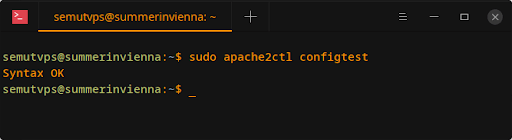
Jika tidak ada masalah, reload Apache untuk mengaktifkan konfigurasi baru.
$ sudo systemctl reload apache2
-
Langkah 3 – Membuat Database
Cara install ownCloud membutuhkan database untuk menyimpan konfigurasi ownCloud. Beberapa informasi database, seperti username, password, dan nama database akan dibutuhkan pada waktu proses konfigurasi ownCloud melalui situs web.
Informasi-informasi tersebut dibutuhkan agar ownCloud dapat berkomunikasi dengan database server dan mengelola informasi maupun miliknya. Berikut cara install ownCloud database menggunakan terminal.
Pertama, masuk ke dalam database.
$ sudo mysql
Atau jika Anda ingin menggunakan spesifik user dapat menggunakan perintah berikut.
$ mysql -u root -p
Membuat database yang nantinya digunakan untuk menyimpan berbagai konfirguasi ownCloud. Anda dapat memberikan nama apa saja sesuai dengan keinginan. Pada contoh ini kita akan memberikan nama owncloud.
$ mysql> CREATE DATABASE owncloud;
Langkah selanjutnya adalah membuat user MySQL terpisah untuk mengelola database baru yang tadi dibuat. Anda dapat memberikan nama sesuai dengan keinginan. Pada contoh, di sini kita akan menggunakan nama owncloud.
$ mysql> GRANT ALL ON owncloud.* to ‘owncloud’@’localhost’ IDENTIFIED BY ‘owncloud_database_password‘;
Agar MySQL mengetahui perubahan hak akses, maka jalankan perintah flush privileges untuk memastikannya.
$ mysql> FLUSH PRIVILEGES;
Kemudian tutup session menggunakan perintah “exit”
$ mysql> exit
-
Langkah 4 – Konfigurasi Instalasi
File instalasi dan database sudah siap, jadi langkah selanjutnya adalah melakukan konfigurasi instalasi. Cara install ownCloud ini menggunakan tampilan web yang dapat Anda akses melalui
$ https://domain_atau_ip_serverAnda
Tampilannya akan seperti ini.
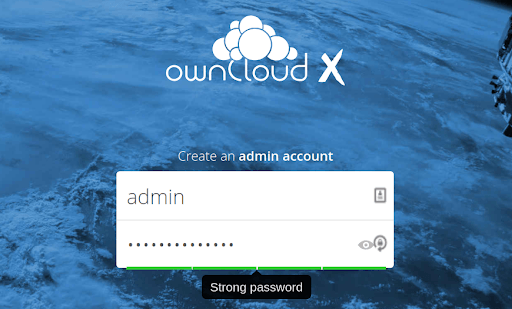
Pada pengaturan data biarkan apa adanya dan Anda dapat langsung mengisi konfigurasi database.
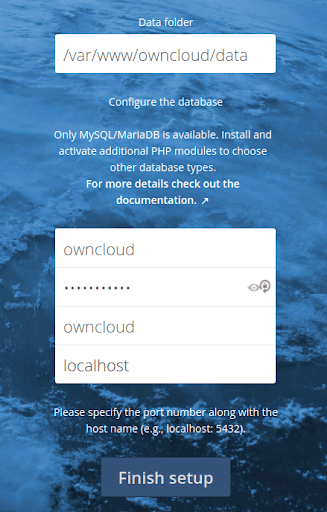
Masukkan username, password, nama database sesuai yang telah dibuat tadi. Untuk host biarkan “localhost”. Pastikan semua sudah sesuai, kemudian klik “Finish Setup”.
Selesai! Jika tidak ada masalah maka Anda dapat melanjutkan pada langkah pengecekan.
Pengecekan
Pengecekan apakah langkah-langkah cara install ownCloud berhasil dijalankan dengan baik dapat dilakukan dengan cara mencoba login menggunakan username dan password yang tadi sudah dibuat.
Akses alamat IP atau domain server untuk masuk ke halaman login ownCloud.
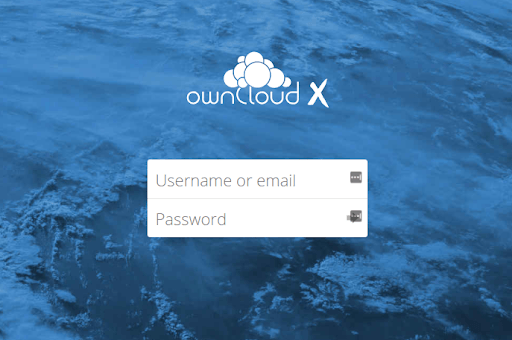
Masukkan username dan password yang sudah dibuat pada saat proses konfigurasi ownCloud melalui halaman web. Jika berhasil, maka akan muncul tampilan muka ownCloud. Kurang lebih seperti di bawah ini.
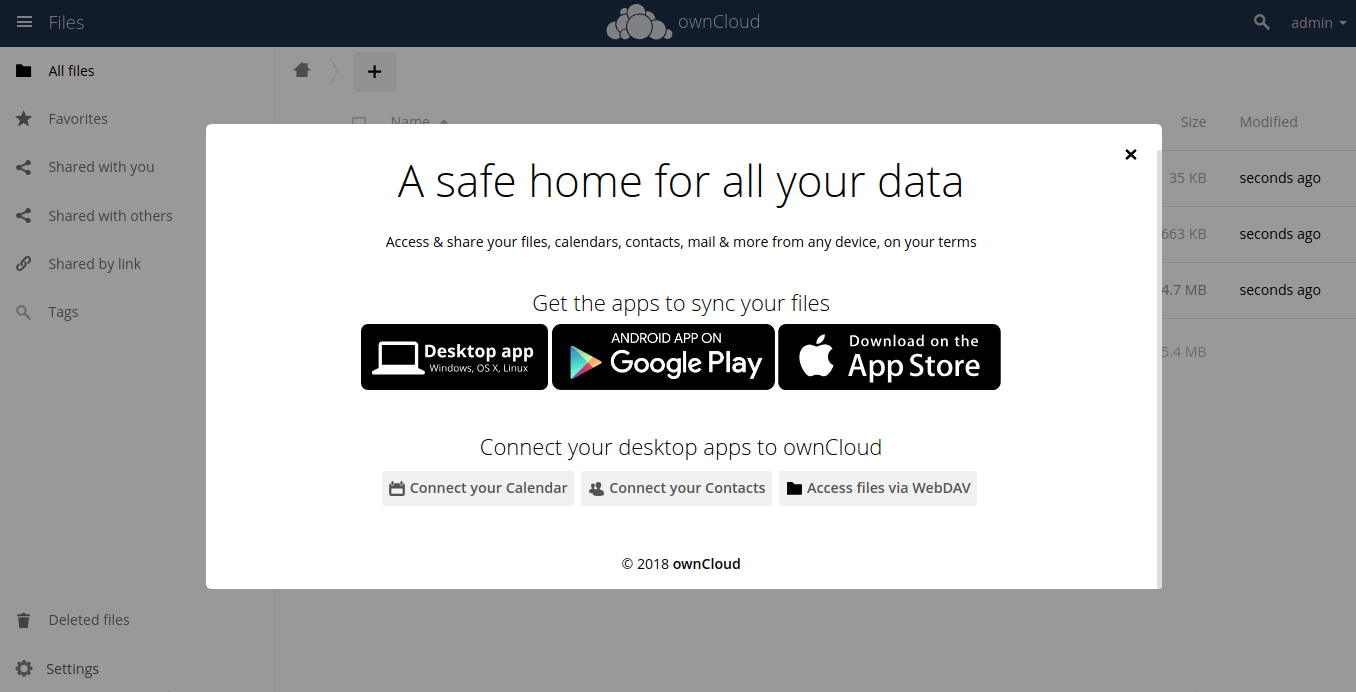
Anda dapat mengakses ownCloud menggunakan perangkat desktop dan mobile phone (Android dan iOS).
Kesimpulan
Pada artikel ini Anda sudah dapat melakukan proses instalasi ownCloud di server lokal dan juga di Virtual Private Server (VPS). Jika proses instalasi ownCloud diterapkan di VPS, maka aplikasi dapat dibuka di mana saja selama ada koneksi internet.
Sampai di sini apakah Anda sudah mengerti apa itu ownCloud dan cara install ownCloud? Jika masih ada pertanyaan, Anda dapat menambahkannya melalui komentar di bawah atau juga dapat subscribe untuk mendapatkan artikel terbaru dan layanan dari kami baik domain murah, web hosting, vps murah hingga hosting cloud server Indonesia.
Anda juga dapat mencoba beberapa artikel terkait dengan VPS.

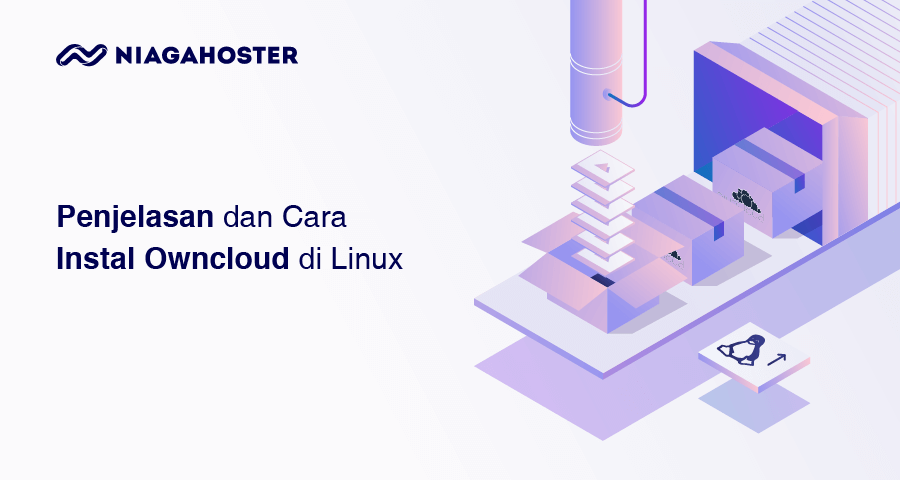
Artikel yang bagus.
Namun, pada bagian untuk instalasi Owncloud dengan perintah wget belum bisa alias masih error. Sudah di coba dari Ubuntu versi 16 hingga 18 dimana ketika perintah tersebut dieksekusi akan memunculkan pesan error.
Ada kala baiknya artikel ini diperbarui lagi agar tetap up-to-date mengingat setiap waktu Ubuntu dan Owncloud update berkala dan saya sebagai user tidak disulitkan.